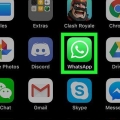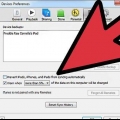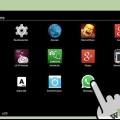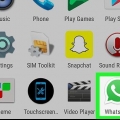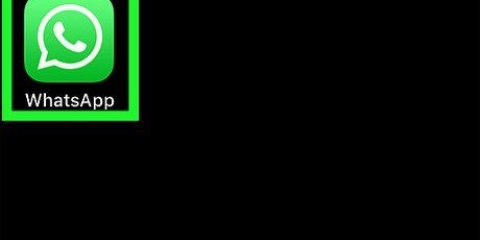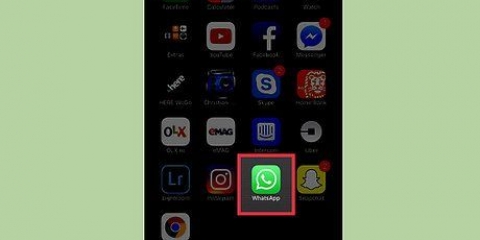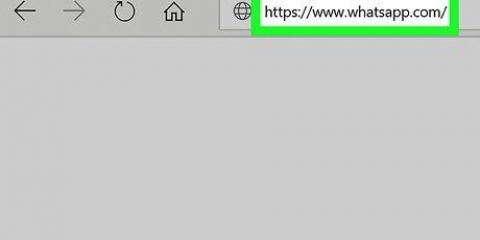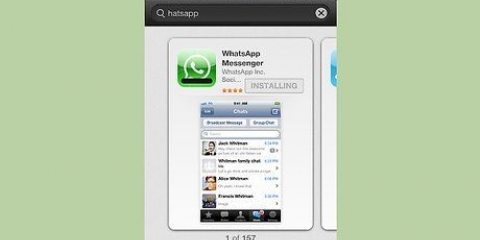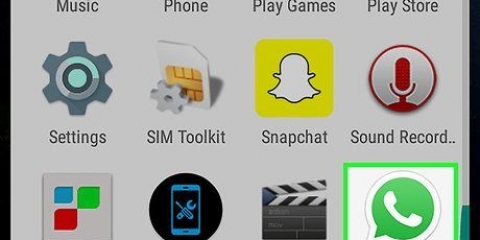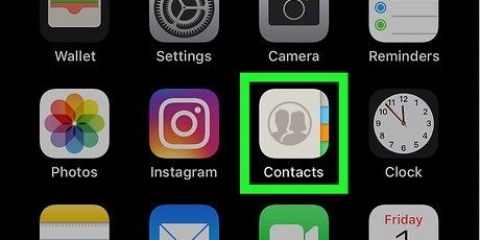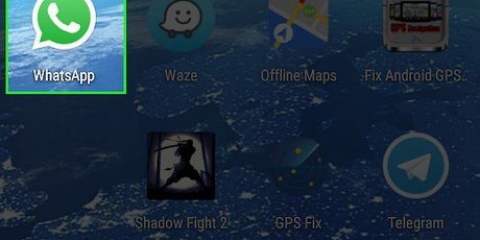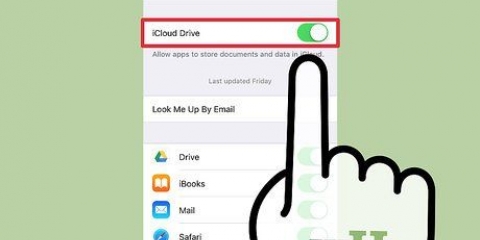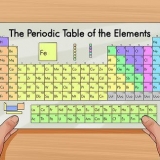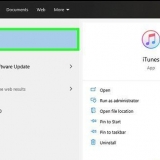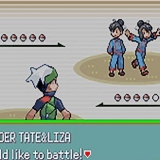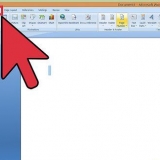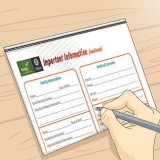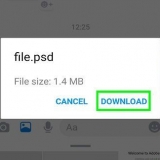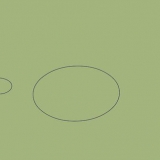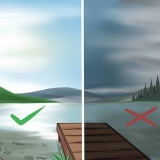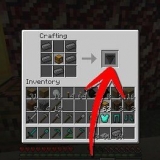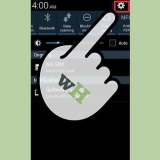A opção de restaurar totalmente um histórico de bate-papo excluído é apenas um recurso do Blackberry 10. Pode demorar um pouco para que seu primeiro backup seja concluído. Para evitar que seu telefone desligue no meio do backup, é uma boa ideia conectar o telefone a uma fonte de alimentação. Não faça um backup manual depois que uma mensagem for excluída acidentalmente. Isso substitui o arquivo de backup antigo (contendo o thread que você deseja restaurar) por um novo.
Recupere mensagens apagadas no whatsapp
Contente
Se você acidentalmente excluiu ou perdeu seu histórico de bate-papo do WhatsApp, você pode restaurá-lo. O WhatsApp salva automaticamente seus bate-papos dos últimos sete dias criando um backup todas as noites às 2h, que é simplesmente salvo no seu próprio telefone. Também é possível configurar seu telefone para copiar seus bate-papos para a nuvem. Se você deseja restaurar apenas os chats excluídos do backup mais recente e já teve suas informações copiadas para a nuvem, a maneira mais fácil é desinstalar e reinstalar o aplicativo. No entanto, como seu dispositivo armazena backups noturnos até sete dias atrás, você também pode voltar para um dia específico na última semana com isso.
Degraus
Método 1 de 3: Restaure seu último backup

1. Certifique-se de que seus dados perdidos sejam copiados. Faça agora mesmo não novo backup, pois ele substituirá a versão mais recente do seu backup, então você também perderá as mensagens excluídas no backup.
- Abra o WhatsApp e toque em Configurações.
- Toque em Bate-papos e Backup de Bate-papo.
- Olhe para a Ultimo Back up data e hora. Se o backup em questão incluir as mensagens que você deseja restaurar, continue com este método. Se não, tente um dos outros métodos.

2. Remova o WhatsApp do seu telefone. Antes de poder recuperar mensagens apagadas, você deve desinstalar todo o aplicativo.

3. Acesse a loja de aplicativos do seu celular e baixe o WhatsApp novamente.

4. Inicie o aplicativo na tela inicial.

5. Aceite as condições. Por favor, digite seu número de celular.

6. Restaurar suas mensagens. A próxima tela informará que um backup de suas mensagens para o seu telefone foi encontrado. Clique em `Restaurar` e aguarde a conclusão do processo de restauração.
Por padrão, o WhatsApp faz backup de todos os seus tópicos de mensagens todos os dias às 2h. Carregando o último backup criado.
Método 2 de 3: Restaurar um backup menos recente no Android

1. Abra o aplicativo Gaveta. Por padrão, seu telefone tem arquivos de backup dos últimos sete dias, enquanto o Google Drive mantém apenas os arquivos mais recentes.

2. Toque em Gerenciador de Arquivos.

3. Toque no cartão SD.

4. Toque em WhatsApp.

5. Toque em Bancos de dados. Se seus dados não estiverem no cartão SD, eles também podem estar no armazenamento interno do telefone.

6. Renomeie o backup que você deseja restaurar. Renomear msgstore-AAAA-MM-DD.1.banco de dados.crypt12 para msgstore.banco de dados.cripta12.
Os backups mais antigos também podem estar em um protocolo diferente, como crypt9 ou crypt10.

7. Desinstalar o WhatsApp.

8. Reinstale o WhatsApp.

9. Toque em Restaurar.
Método 3 de 3: Restaurar um backup menos recente no iOS

1. DownloadGerenciador de arquivos da App Store.

2. Instale-o no seu telefone.

3. Abra o Gerenciador de Arquivos.

4. Toque no cartão SD.

5. Toque em WhatsApp.

6. Toque em Bancos de dados. Se seus dados não estiverem no cartão SD, eles também podem estar no armazenamento interno do telefone.

7. Renomeie o backup que você deseja restaurar. Renomear msgstore-AAAA-MM-DD.1.banco de dados.crypt12 para msgstore.banco de dados.cripta12.
Os backups mais antigos também podem estar em um protocolo diferente, como crypt9 ou crypt10.

8. Desinstalar o WhatsApp.

9. Reinstale o WhatsApp.

10. Toque em Restaurar.
Pontas
Artigos sobre o tópico "Recupere mensagens apagadas no whatsapp"
Оцените, пожалуйста статью
Popular